Wil jij starten met MovieMaker? Hier heb ik enkele tips voor beginners opgenomen, waarmee je snel jouw eigen beeld materiaal kan bewerken!
MovieMaker voor beginners
Zodra je MovieMaker start, dan ziet jouw begin scherm er alsvolgt uit:
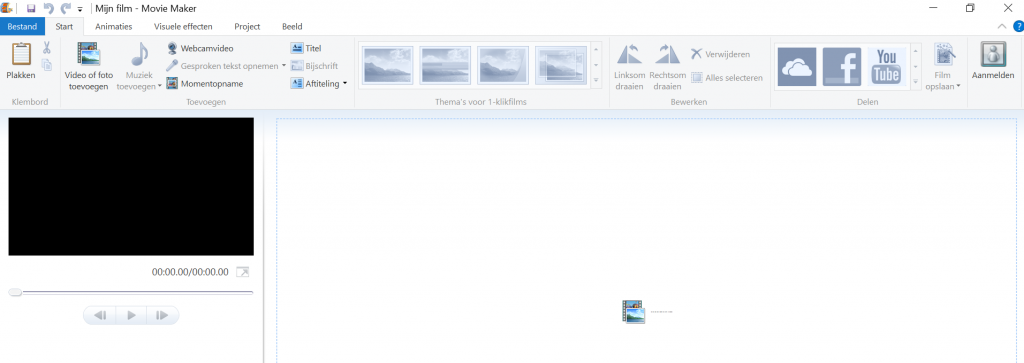
Zoals je ziet zijn verschillende opties licht grijs van kleur. Dat betekent dat je die opties nog niet kan gebruiken. Je zal straks zien dat deze opties zwart van kleur worden zodra je een foto of video opent.
Bestand openen MovieMaker
Je kan op verschillende manieren een foto of video openen om te bewerken.
Je kan bijvoorbeeld via het pulldown menu Bestand een Project Openen. Je kan ook op de button ‘Video of Foto toevoegen’ klikken. In mijn voorbeeld heb ik een afbeelding met het logo van Fontys hogeschool geopend. Het resultaat ziet er als volgt uit:
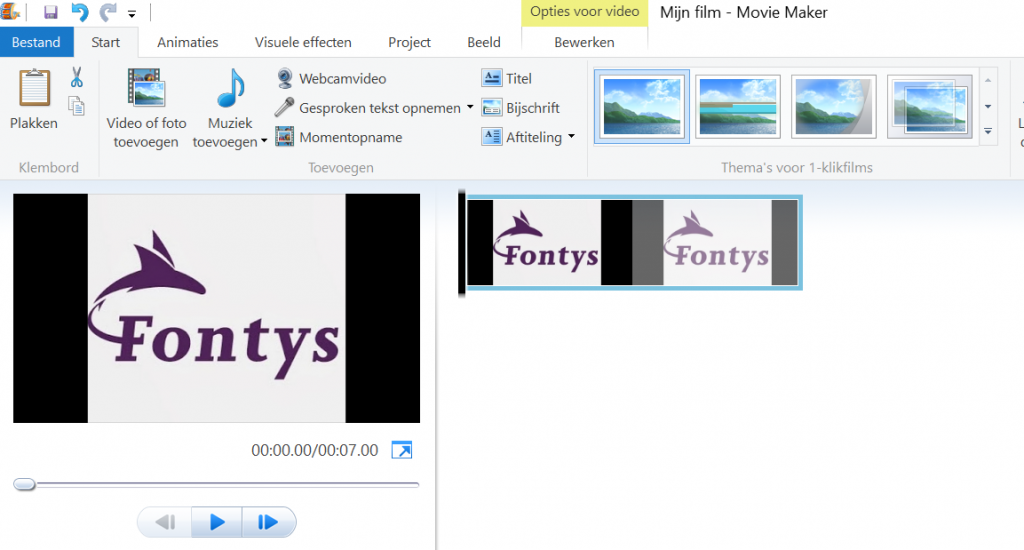
Merk op dat verschillende opties nu niet meer licht grijs van kleur zijn (die je niet kan selecteren of aanklikken) maar dat de meeste opties nu zwart van kleur zijn (en dat je ze kan aanklikken).
Intro toevoegen Moviemaker
We gaan nu beginnen met het maken van een intro. Ga daarvoor meteen naar: een introductie invoegen in MovieMaker.